Linux自学笔记——Centos系统安装
安装程序:anaconda
bootloaderàkernel(initrd(rootfs))àanaconda
anaconda的两种方式:
tui:基于cureses的文本配置窗口;
gui:图形界面;
centos的安装过程启动流程:
以光盘启动安装为例:
MBR:boot.cat
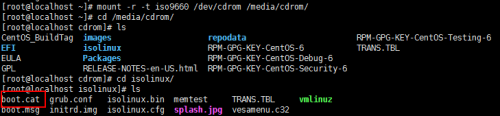
stage2:isolinux/isolinux.bin
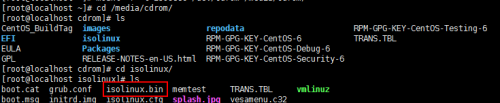
配置文件:isolinux/isolinux.cfg
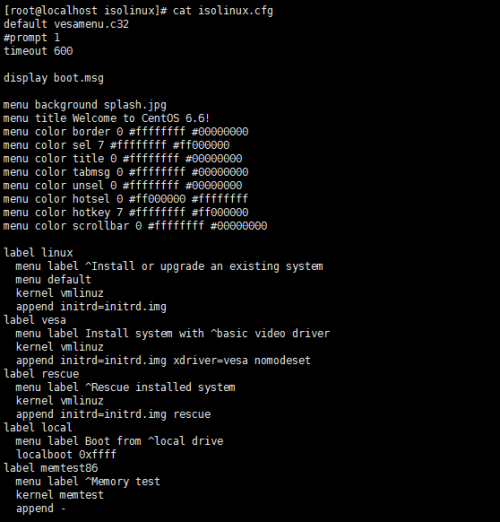
每个对应的菜单选项:
加载内核:isolinux/vmlinuz
向内核传递参数:append initrd=initrd.img

装载根文件系统,并启动anaconda
默认界面是图形界面:512MB+内存空间;
若需要显式指定启动TUI接口:向启动内核传递一个“text”参数即可;
ESC,boot:linux text
Note:上述内容一般位于引导设备,例如可通过光盘、u盘或网络等;后续的anacona及其安装用到的程序包等可以来自于程序包仓库,此仓库的位置可以为:
本地仓库;
本地硬盘;
ftp server;
http server;
nfs server;
如果想手动指定安装仓库:
ESC,boot:linux method
anaconda的工作过程:
安装前配置阶段
安装过程使用的语言;
键盘类型;
安装目标存储设备
Basic storage:本地磁盘
Special storage:iSCSI
设定主机名;
配置网络接口;
时区;
管理员密码;
设定分区方式及MBR的安装位置;
创建一个普通用户;
选定要安装的程序包;
安装阶段
在目标磁盘创建分区并执行格式化;
将选定的程序包安装至目标位置;
安装bootloader;
首次启动
iptables
selinux
core dump
anaconda的配置方式:
1) 交互式配置方式;
2) 支持通过读取配置文件中事先定义好的配置项自动完成配置;遵循特定的语法格式,此文件即为kickstart文件;
安装引导选项:
boot:
text:文本安装方式
method:手动指定使用的安装方法
与网络相关的引导选项:
ip=APADDR
netmask=MASK
gateway=GW
dns=DNS_SERVER_IP
远程访问功能相关的引导选项:
vnc
vncpassword='PASSWORD'
启动紧急救援模式:
rescue
装载额外驱动:
dd
详细可以查看www.redhat.com/docs ,《 installation guide》
示例:演示centos6.6的安装过程,本次在虚拟机中使用光盘安装;
1. 进入安装界面菜单选项,可以按TAB键,在后面输入text进入文本安装界面;
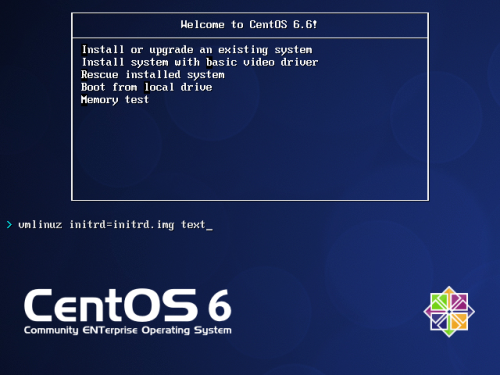
也可以按ESC键,输入linux text进入文本安装界面;
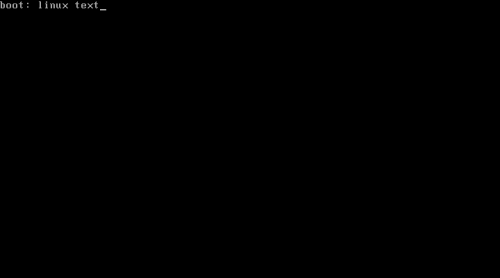
2. 我们在菜单选项的第一项键入enter进入正常的图形安装界面界面,选择skip;
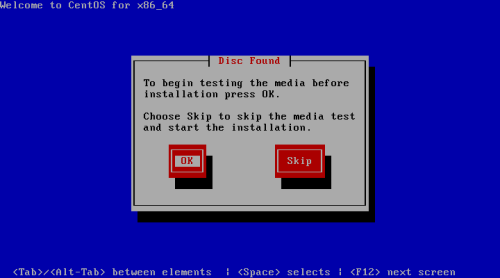
3. 程序搜索到本地安装源;
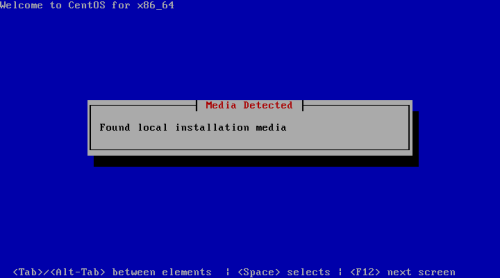
4. 选择语言为english,点击next;
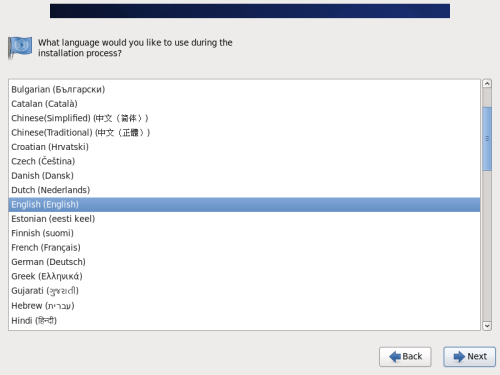
5. 选择键盘为US.English,下一步;
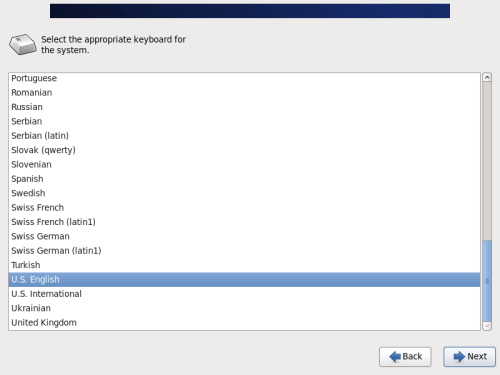
6. 选择安装磁盘卷为basic storage devices,下一步;
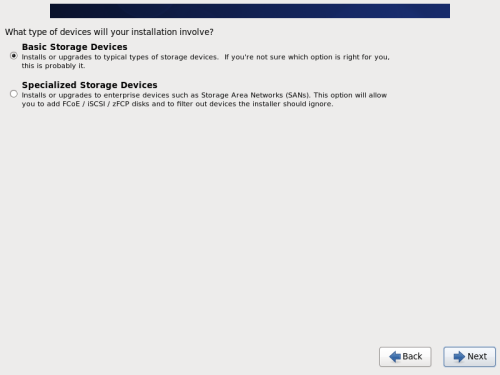
7. 提示磁盘数据可能被覆盖,选择yes,discard any data按钮;
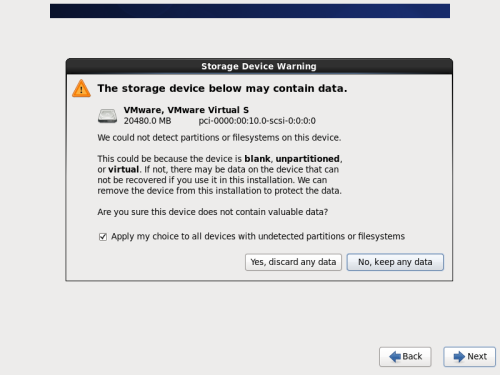
8. 输入hostname,下一步;
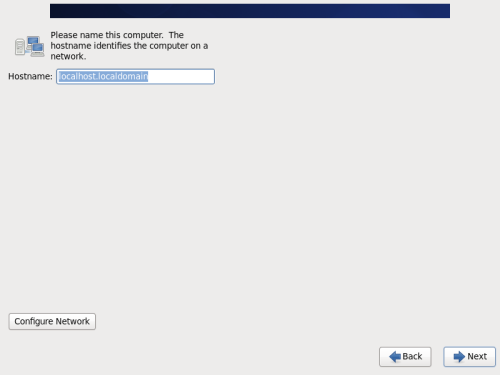
9. 选择时区,为Asia/Shanghai,下一步;
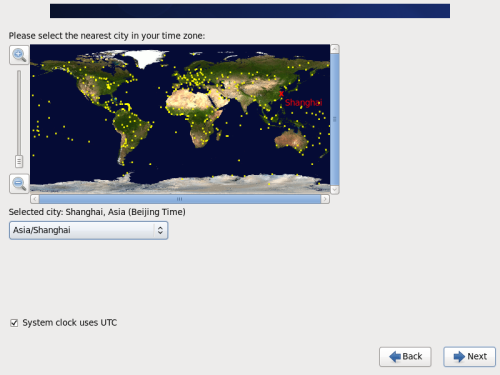
10.设置管理员root密码,下一步;
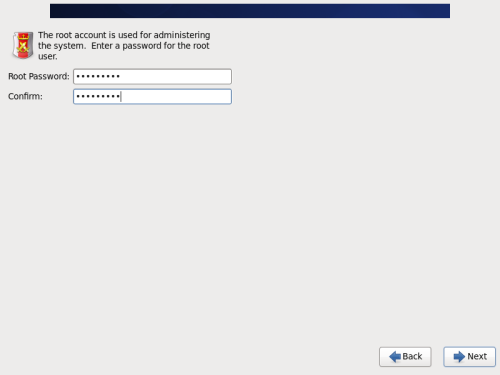
11.选择磁盘空间安装类型,可选择createcustom layout;
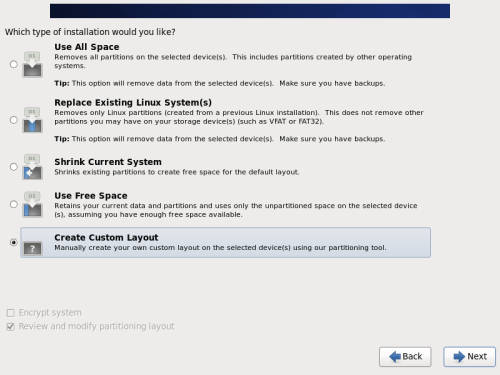
12.选择磁盘,点击下图的free;
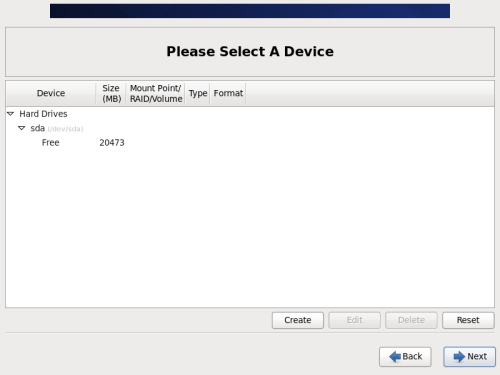
13.创建分区,点击create按钮,选择standard partition;
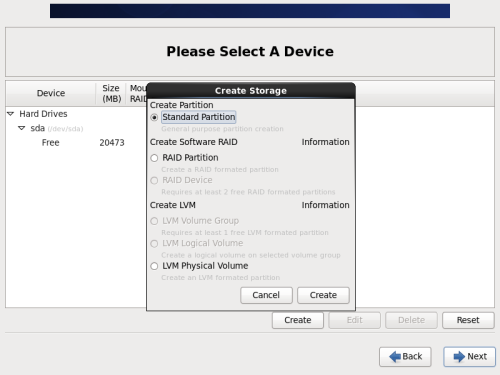
14.首先创建一个/boot分区,文件系统类型为ext4,大小为200MB;
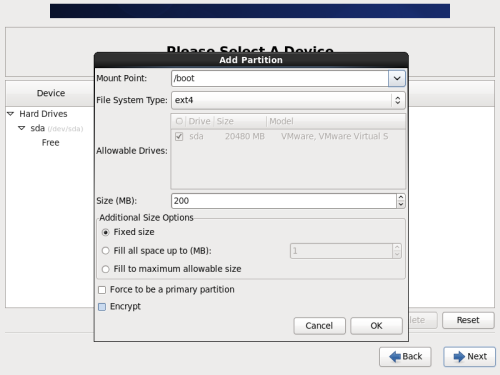
15.在创建一个swap分区,大小为2048MB;
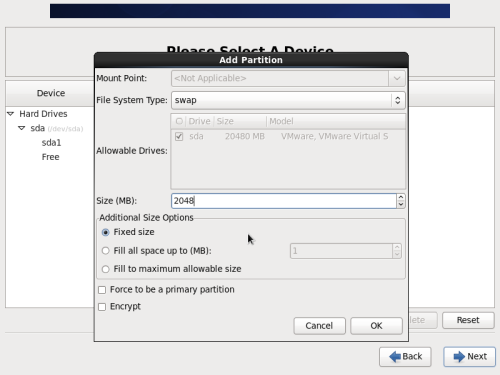
16.最后建一个根分区,文件系统格式为ext4,大小为剩余的空间大小;
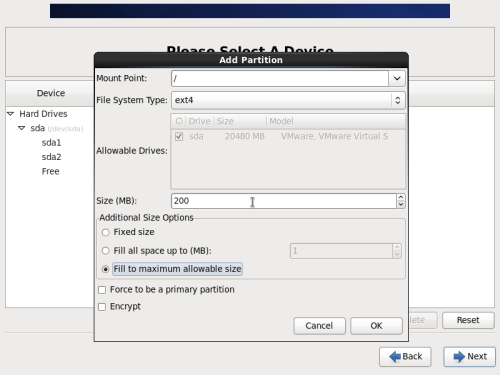
17.三个分区已经成功创建,下一步;
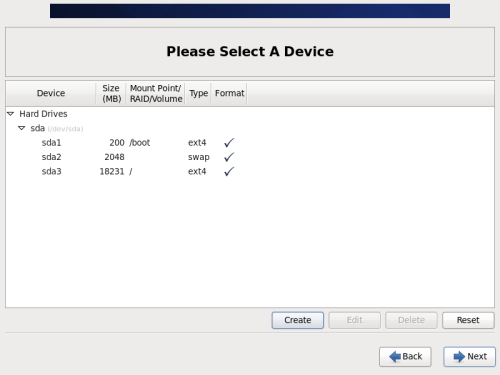
18.提示操作将破坏数据,点击format;
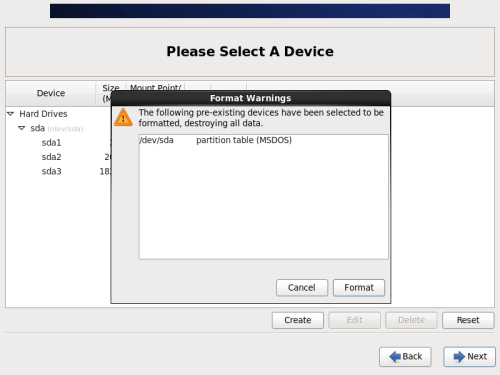
19.点击应用改变到磁盘,writechanges to disk;
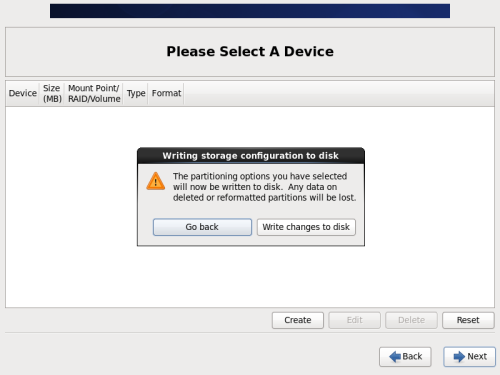
20.安装boot loader,也可以选择设置boot loader密码;
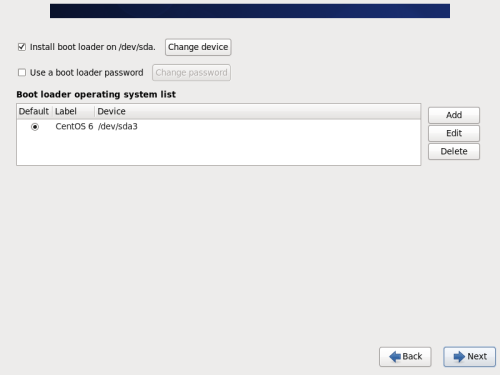
21.选择安装类型,默认是最小化安装,这里选择安装desktop,也可以选择安装工具等,这里选择的customize later;
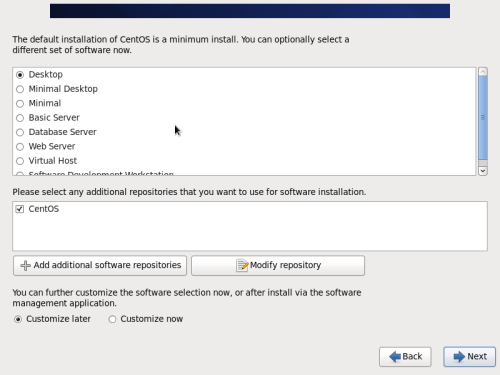
22.下一步开始安装;
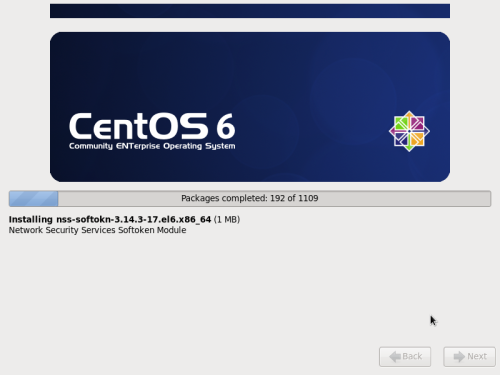
23.重启系统进行安装后的操作;
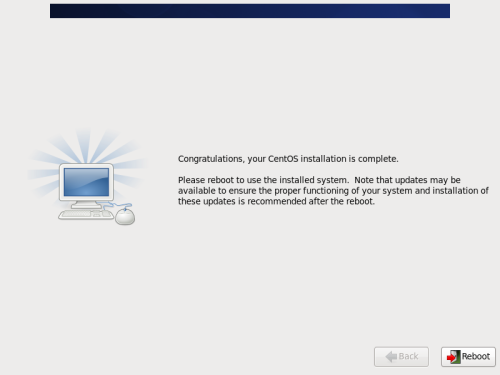
24.进入到重启配置界面;
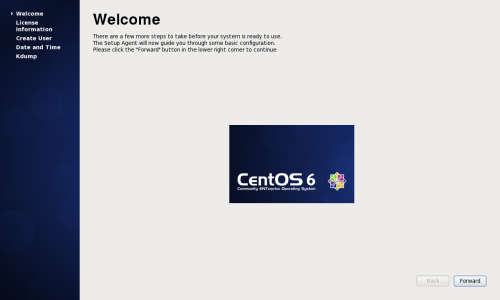
25.同意证书信息;
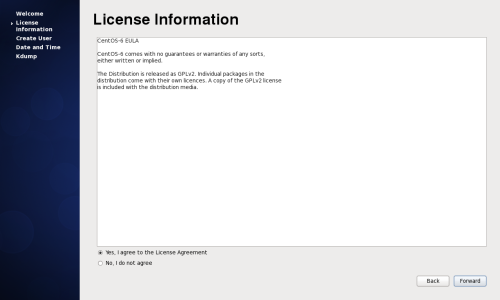
26.创建用户;
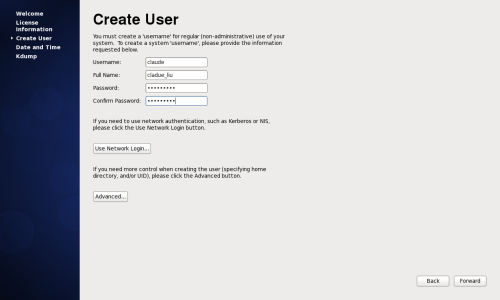
27.设置日期和时间;
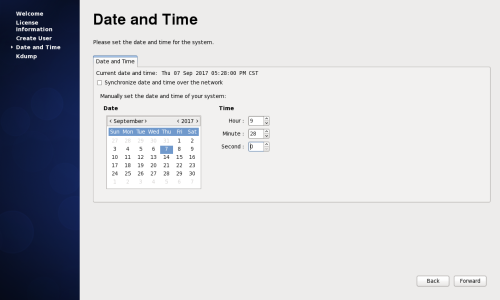
28.设置kdump,完成系统安装;
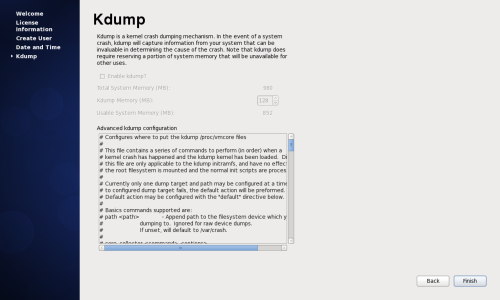
kickstart文件:即是/root目录下的anacona-ks.cfg文件
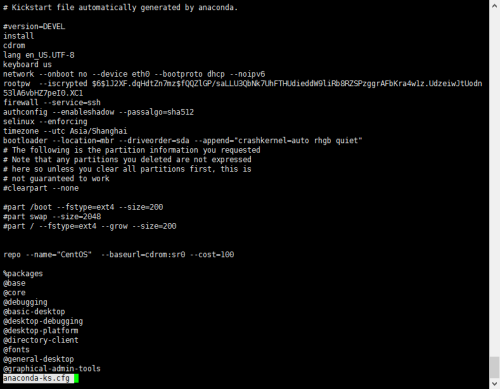
安装引导选项:
ks:指明kickstart文件的位置;
ks:
DVD drive:ks=cdrom:/PATH/TO/KICKSTART_FILE
Hard Drive:ks=hd:/DEVICE/PATH/TO/KICKSTART_FILE
HTTP Server:ks=http://HOST[:PORT]/PATH/TO/KICKSTART_FILE
FTP Server:ks=ftp://HOST[:PORT]/PATH/TO/KICKSTART_FILE
HTTPS Server:ks=https://HOST[:PORT]/PATH/TO/KICKSTART_FILE
kickstart文件的格式:
命令段:
指定各种安装前配置选项,如键盘类型等;
必备命令
可选命令
程序包段:
指明要安装的程序包,以及包组,也包括不安装的程序包;
%packages
@group_name
package
-package
%end
脚本段:
%pre:安装前脚本
运行环境:运行安装介质上的微型linux系统;
%post:安装后脚本
运行环境:安装完成的系统
命令段中的必备命令:
authconfig:认证方式配置
authconfig -enableshadow --passalgo=sha512
bootloader:定义bootloader的安装位置及相关配置
bootloader --location=mbr --driveorder=sda --append=“crashkernel=auto rhgb quiet”
keyboard:设置磁盘类型
keyboard us
lang:语言类型
lang zh_CN.UTF-8
part:分区布局
part /boot --fstype=ext4 --size=500
part pv.008002 -size=51200
rootpw:管理员密码
rootpw --iscrypted $6$4Yh15kMGDWOPtbbW$SGax4DsZwDAz4201.O97WvaqVJfHcISsSQEokZH054j
uNnoBmO/rmmA7H8ZsD08.fM.Z3Br/67Uffod1ZbE0s.
timezone:时区
timezone Asia/Shanghai
补充:分区相关的其他指令
clearpart:清除分区
clearpart --none --drives=sda:清空磁盘分区;
volgroup:创建卷组
volgroup myvg --pesize=4096 pv.008002
logvol:创建逻辑卷
logvol /home --fstype=ext4 --name=lv_home --vgname=myvg --size=5120
生成加密密码的方式:
~]#openssl passwd -1 -salt ‘openssl rand -hex 4’
可选命令:
install or upgrade:安装或升级;
text:安装界面类型,text为tui,默认为gui
network:配置网络接口
network --onboot yes --device eth0 --bootproto dhcp --noipv6
firewall:防火墙
firewall --disabled
selinux:SElinux
selinux --disabled
halt、poweroff或reboot:安装完成之后的行为;
repo:指明安装时使用的repository;
repo --name=“centos” --baseusrl=cdrom:sr0 --cost=100
url:指明安装时使用的repository,但为url格式;
url --url=http://172.16.0.1/cobbler/ks_mirror/CentOS-6.7-x86_64/
参考官方文档:《Installation Guide》
系统完成之后禁用防火墙:
Centos 6:
#service iptables stop
#chkconfig iptables off
Centos 7:
#systmctl stop firewalld.service
#systemctl disable firewalld.service
系统安装完成之后禁用selinux:
编辑/etc/sysconfig/selinux或/etc/selinux/config文件,修改selinux参数的值为下面其中之一:
permissive
disabled
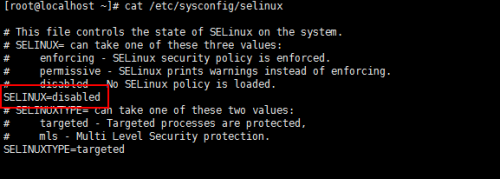
立即生效:
#getenforce
#setenforce 0
定制kickstart文件:
#yum install system-config-kickstart
#system-config-kickstart
检查语法错误:
#ksvalidator
1. 复制anaconda-ks.cfg文件为myks.cfg

2. 安装system-config-kickstart工具;
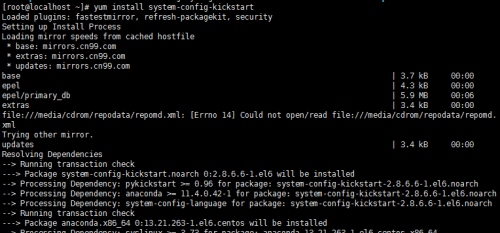
3. 打开system-config-kickstart程序,配置.cfg文件;
1) 在xshell里打开此程序会出现如下错误;

2) 解决方法:设置xshell连接属性,在转发x11连接到那一项打√,但要保证电脑已经安装Xmanager;
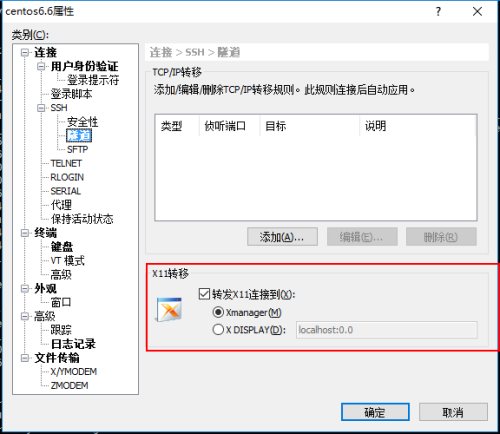
3) 重新运行system-config-kickstart;
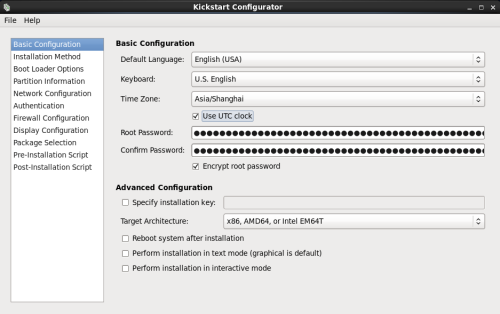
4. 检查myks.cfg语法错误;

创建光盘镜像:
~]#mkisofs -R -J -T -v --no-emul-boot --boot-load-size 4 --boot-info-table -V"CentOS 6 x86_64 boot" -c isolinux/boot.cat -b isolinux/isolinux.bin-o /root/boot.iso myboot/
1. 复制一份现有光盘上的isolinux目录作为安装引导文件

2. 提供kickstart文件,并将其保存于/tmp/myiso目录下;

3. 修改/tmp/myiso/isolinux整个文件夹的权限,使root拥有写权限;
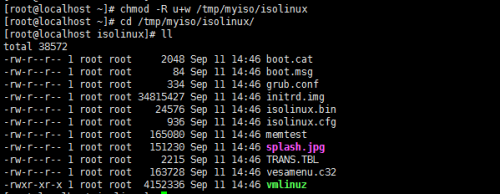
4. 自定义一些安装菜单的配置等;
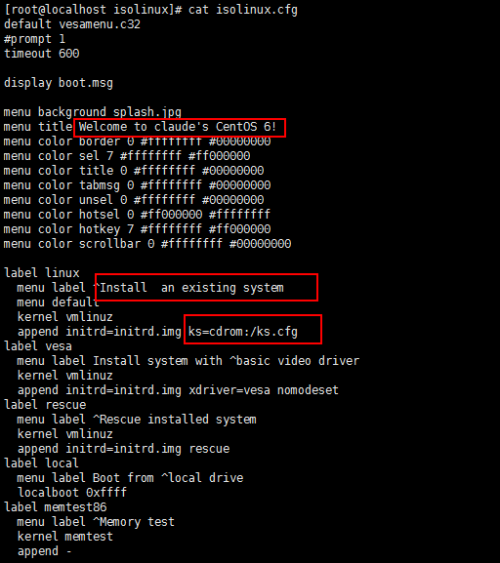
5. 针对myiso/目录创建光盘镜像;
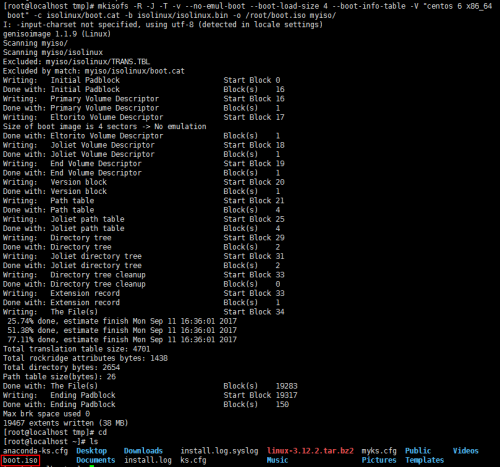
6. 创建虚拟机,测试;
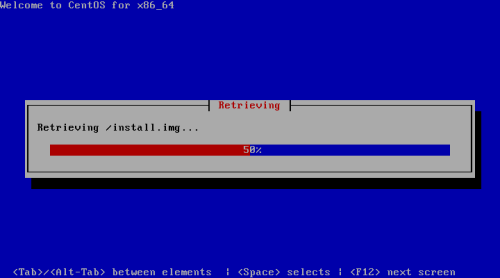
转载于:https://blog.51cto.com/claude666/1964458
Linux自学笔记——Centos系统安装相关推荐
- Linux自学笔记 | 10 常用命令 - 压缩解压类
Linux自学笔记 | 10 常用命令 - 压缩解压类 Linux自学笔记 | 01 文件系统和目录结构 Linux自学笔记 | 02 VIM编辑器的安装与使用 Linux自学笔记 | 03 Linu ...
- linux es连接mysql_LINUX下使用elasticsearch-jdbc工具实现MySQL同步到ElasticSearch 以及linux 64位centos系统安装jdk1.8...
第一步:环境匹配 1)elasticsearch 2.3.3 成功安装部署 2)mysql安装成功,增删改查无误~~. 3)要保证elasticsearch-jdbc的版本要与elasticsearc ...
- LINUX下使用elasticsearch-jdbc工具实现MySQL同步到ElasticSearch 以及linux 64位centos系统安装jdk1.8
标签: 第一步:环境匹配 1)elasticsearch 2.3.3 成功安装部署 2)mysql安装成功,增删改查无误~~. 3)要保证elasticsearch-jdbc的版本要与elastic ...
- 第二课 预习内容笔记(centos 系统安装与常用命令解读)
2018.7.26直播课堂笔记 两天过起来非常快,也非常充实,在做的东西有点多,这才刚开始,想想后面应该要更加加倍预习和学习! 1.1今天的直播课程首先是介绍了操作系统有哪些:一般操作系统分类为:wi ...
- Linux自学笔记——Ansible
运维工作:系统安装(物理机.虚拟机)à 程序包安装.配置.服务启动 à 批量操作 à 程序发布 à 监控 OS Provisioning: 物理机:PXE.Cobbler 虚拟机:Image Temp ...
- Linux系列之CentOS系统安装
CentOS-6.9-x86_64-bin-DVD1下载:http://mirrors.btte.net/centos/6.9/isos/x86_64/ 1.选择典型安装 2.加载下载好的iso文件 ...
- linux自学笔记(1)
从今天起,开始linux的自学 先安装虚拟机VMware,打开配置好的Ubuntu镜像文件,进入Ubuntu系统,所有的操作均在终端命令行里执行 1)文件的命名规则:除了/,所有的字符都合法,大小写敏 ...
- Linux自学笔记——haproxy
HAProxy提供高可用性.负载均衡以及基于TCP和HTTP应用的代理,支持虚拟主机,它是免费.快速并且可靠地一套解决方案.HAProxy特别适用于那些负载特大的web站点,这些站点通常又需要会话保持 ...
- linux自学笔记——RAID级别特性以及软RAID的实现
RAID,Redundant Arrays of Inexpensive Disks 廉价冗余磁盘阵列,又称为Redundant Arrays of Independent Disks,独立冗余磁盘阵 ...
最新文章
- 【组队学习】【29期】9. 基于transformers的自然语言处理(NLP)入门
- matplotlib绘图库入门
- 计算机原理与基础 —— 原码、反码、补码之间的快速转换和简单运算
- oracle 修改表
- 《妥协的完美主义:优秀产品经理的实践指南(卷二)》一1.2 交互设计不是横空出世...
- mysql select time,MySql查询时间段的方法
- 便携式三星mysql_三星集团某站点MySQL盲注一枚(附python验证脚本)
- gridview中的种种超级链接
- 时代变了,199 美元的 iPhone 都可以想了?
- Codeforces Round #401 (Div. 2) E. Hanoi Factory 栈
- xmind 7 pro破解补丁|xmind 7 pro注册机下载(附xmind7 pro序列号/注册码/激活码)
- 验证码识别打码程序接口示例
- orCAD16.6 PSPICE DC Sweep 增加y轴
- Apache详解(五)WEB相关工具
- win10怎么更新显卡驱动_如何禁止win10自动更新显卡驱动
- win10计算机打开之后隐藏3d对象视频,Win10系统隐藏/删除此电脑中的3D对象文件夹的方法...
- linux scl软件包下载,Centos7升级gcc版本方法之一使用scl软件集
- 2021李林精讲精练880题 【数学二 解析分册】
- SD卡无法识别的问题解决 ”mmc0: error -110 whilst initialising SD card”
- 香蕉派BPI-M64-〇〇五之:烧录Ubuntu16.04到emmc中(基于win10系统下操作)
